Comment fixer des drapeaux avec des rappels personnalisés à des messages e-mail
Perspectives 2013 drapeaux peuvent apparaître et vous rappeler de faire quelque chose à tout moment que vous choisissez. Ils peuvent également apparaître et harceler quelqu'un autre
Sommaire
- Cliquez sur le bouton courrier dans la barre de navigation (ou appuyez sur ctrl + maj + i).
- Droit; cliquez sur le drapeau sur le message que vous souhaitez marquer.
- Choisissez ajouter rappel.
- Cliquez sur le triangle à l'extrémité droite du drapeau pour zone de texte et choisissez l'un des éléments de menu (ou tapez votre propre choix).
- Saisissez les dates dans la zone date de début, date raison boîte, boîte de rappel, ou toutes les cases.
- Cliquez sur ok.
Pour fixer un drapeau à vos messages e-mail (ceux que vous envoyez et que vous recevez à), suivez ces étapes:
  Agrandir Agrandir1 Cliquez sur le bouton Courrier dans la barre de navigation (ou appuyez sur Ctrl + Maj + I).L'écran de la boîte de réception ouvre, montrant votre courrier entrant. | 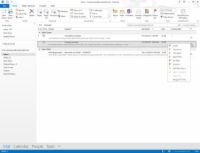  Agrandir Agrandir2 droit; cliquez sur le drapeau sur le message que vous souhaitez marquer.Le menu contextuel de drapeau apparaît. | 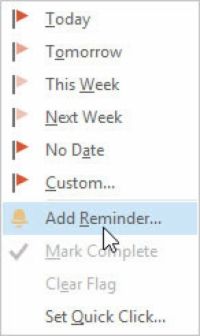  Agrandir Agrandir3 Choisissez Ajouter Rappel.La boîte de dialogue personnalisée apparaît. À ce stade, si vous cliquez sur le bouton OK (ou appuyez sur Entrée), votre message est marqué et configuré pour vous rappeler à 16h00 aujourd'hui. Cela peut être un petit peu trop tôt - surtout si elle est déjà après 16h00 - de sorte que vous pouvez définir des options plus détaillées en utilisant les étapes restantes. |
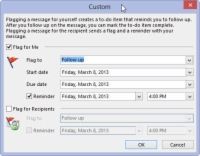  Agrandir Agrandir4 Cliquez sur le triangle à l'extrémité droite du drapeau Pour zone de texte et choisissez l'un des éléments de menu (ou tapez votre propre choix).Un drapeau pratique est suivi, qui vous rappelle pour confirmer un rendez-vous ou un autre arrangement. | 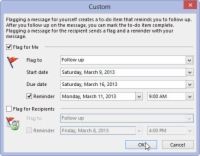  Agrandir Agrandir5 Saisissez les dates dans la zone Date de début, Date raison boîte, boîte de Rappel, ou toutes les cases.La date et l'heure que vous tapez dans la boîte de Rappel indiquent quand un rappel apparaîtra pour vous rafraîchir la mémoire. Les deux autres dates vous aider à garder une trace de combien de tâches que vous jonglez à la fois. Vous pouvez être assez lâche sur la façon dont vous entrez des dates dans Outlook. Vous pouvez saisir la date 02/03/13- Perspectives comprend. Vous pouvez taper premier mercredi de Mars- Perspectives comprend. Vous pouvez taper semaine du mercredi- Perspectives comprend que cela signifie “. Sept jours après le mercredi qui vient après aujourd'hui ” Vous ne même pas à vous soucier de la capitalisation. Si vous préférez simplement choisir une date dans un calendrier, vous pouvez cliquer sur la flèche à l'extrémité droite de l'une des boîtes de date pour révéler un calendrier, puis cliquez simplement sur la date que vous voulez. | 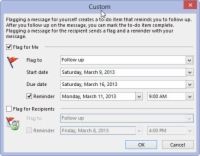  Agrandir Agrandir6 Cliquez sur OK.Lorsque la date de rappel que vous avez entré dans la boîte de dialogue personnalisée arrive, une boîte de dialogue de rappel permet de vous donner un petit coup de pouce. |






